怎么设置电脑的时间 怎样修改电脑上的日期和时间显示
更新时间:2023-12-08 17:52:54作者:xiaoliu
随着电脑在我们生活中的广泛使用,正确设置电脑的时间和日期显示对于我们的工作和生活至关重要,有时我们可能会遇到一些问题,例如电脑显示的时间不准确或日期设置错误等。要解决这些问题,我们需要了解如何设置电脑的时间和日期。在本文中我们将探讨如何准确地设置电脑的时间以及修改电脑上的日期和时间显示。无论是为了提高工作效率还是确保准确的时间管理,掌握这些技巧都将对我们的日常生活产生积极的影响。
步骤如下:
1.首先在电脑桌面,点击开始菜单,在弹出来的功能菜单中,点击控制面板。(如下图)
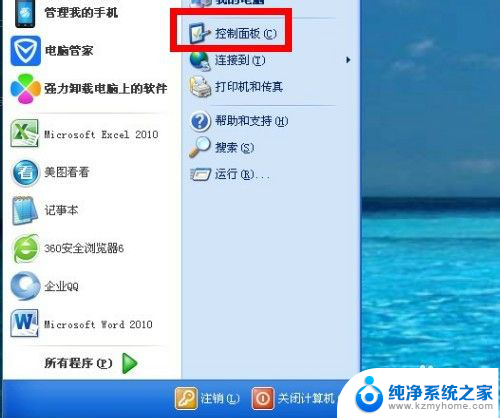
2.在控制面板设置页面,在选择类别选项中选择“日期、时间、语言和区域设置”。(如下图)
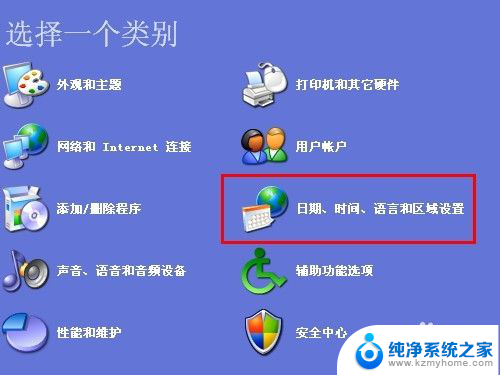
3.在日期、时间、语言和区域设置页面,可以点击第一个更改日期和时间,也可以点击下面的日期和时间,两个都可以进行修改。(如下图)
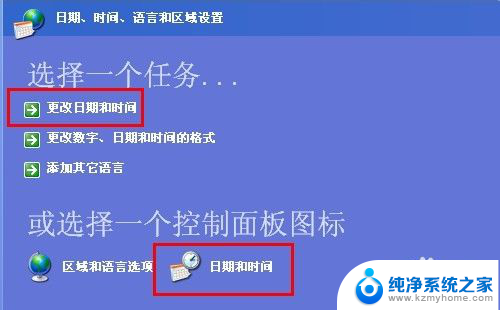
4.在日期和时间属性中,先点击时区。通过下拉框选择自己所在地所处的时区,在这里小敏选择的是北京时间为准,然后点击应用。(如下图)
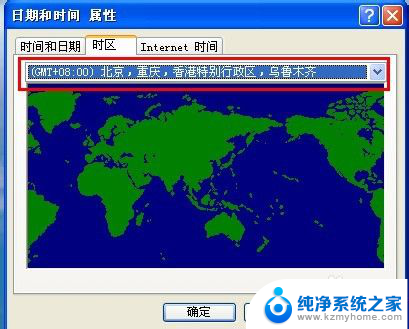
5.然后进入日期和时间的设置,通过下拉框选择年月份。然互用鼠标点击相应的日期,右侧是调整具体的时间,设置完成之后点击应用,再点确定。(如下图)
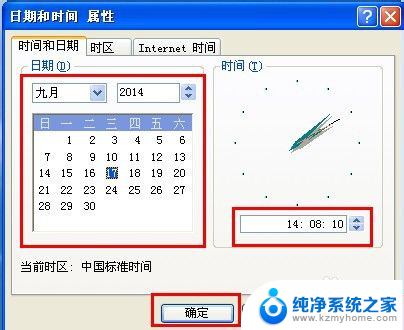
6.当然也可以在日期和时间属性中,选择internet时间。在自动与internet时间同步大勾,前提是需要连网,然后点击应用。(如下图)
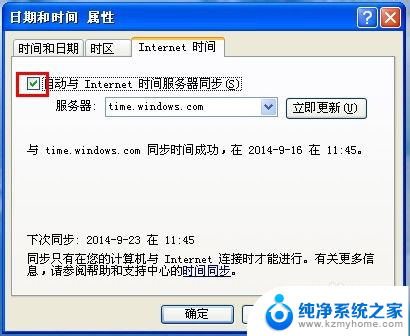
以上就是设置电脑时间的全部内容了,如果还有不懂的用户,可以根据小编的方法来操作,希望能够帮助到大家。
怎么设置电脑的时间 怎样修改电脑上的日期和时间显示相关教程
- 电脑怎样调时间和日期 电脑上修改日期和时间的方法
- 电脑如何显示日期和时间 日期和时间怎么隐藏在电脑上
- 如何改日历时间 电脑上修改日期和时间的方法
- 电脑时间能改吗 电脑怎么修改时间和日期设置
- 电脑怎么修改系统时间 如何更改电脑的日期和时间
- 电脑如何更改时间 如何调整电脑上的日期和时间设置
- 怎么更改电脑的时间 电脑上修改日期时间方法
- 怎样更改电脑日期和时间 电脑日期时间调整教程
- 电脑时间格式怎么设置 电脑时间日期显示格式设置方法
- 怎样在手机桌面显示时间 手机桌面上如何设置时间日期
- word页面背景色 Word背景色设置方法
- 0x00000001a蓝屏原因 电脑蓝屏代码0x0000001a解决方法
- 怎么电脑登录微信手机不登录 微信电脑版独立登陆教程
- 文件在回收站里面删掉了可以找回来吗 电脑文件误删后怎么恢复
- 笔记本花屏是显卡问题还是显示器问题 笔记本电脑黑屏显卡还是屏幕问题
- 虚拟内存只能设置在c盘吗 Windows 10虚拟内存如何设置到非系统盘
电脑教程推荐